Surveiller le traitement des appels et des informations
En tant qu’utilisateur de l’intelligence conversationnelle, vous souhaiterez peut-être suivre et comprendre l’état des appels avec les clients. La page Surveillance du système dans l’application Intelligence conversationnelle vous aide à vous assurer que les appels ont été traités avec succès. Vous pouvez surveiller l’état des appels qui ont été traités, qui doivent encore être traités ou qui n’ont pas pu être traités. Lorsque des erreurs de traitement des appels se produisent, vous pouvez afficher les raisons de chaque erreur et prendre les mesures appropriées.
Licences et rôles requis
| Type d’exigence | Vous devez avoir |
|---|---|
| Licence | Dynamics 365 Sales Premium ou Dynamics 365 Sales Enterprise Pour plus d’informations : Tarification de Dynamics 365 Sales |
| Rôles de sécurité | Tout rôle de vente principal, tel que vendeur ou directeur commercial Pour plus d’informations : Rôles de vente principaux |
Affichage de la page de surveillance du système
Les informations de traitement des appels que vous pouvez afficher et suivre sur la page dépendent du rôle qui vous est attribué.
| Rôle | Quels appels puis-je suivre ? |
|---|---|
| Administrateur | Informations de traitement des appels de toute l’organisation. |
| Directeur commercial | Informations de traitement des appels de vous-même et de vos équipes. |
| Vendeur | Informations de traitement de vos appels. |
Connectez-vous à l’application Intelligence conversationnelle et sélectionnez Surveillance du système pour ouvrir la page de surveillance du système.
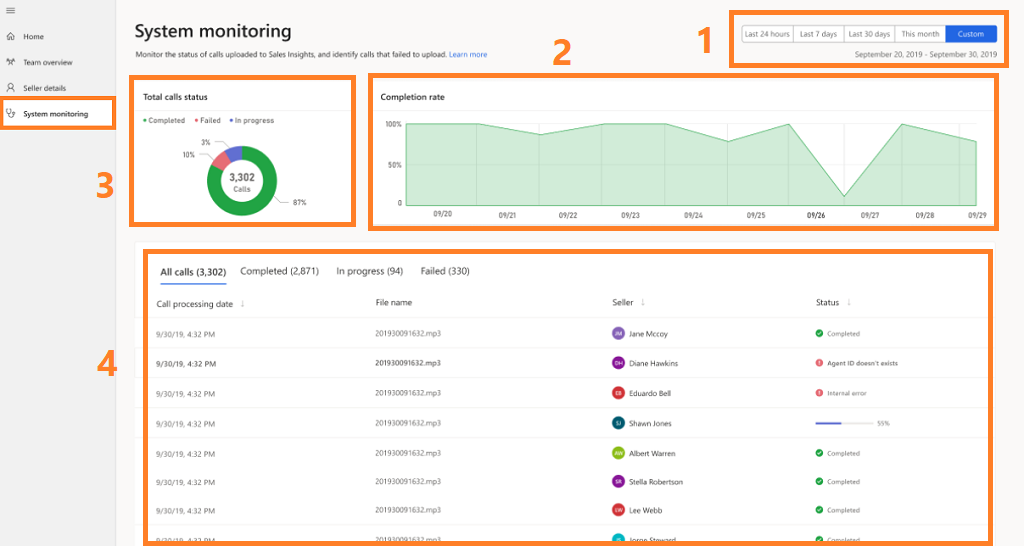
Chiffre Fonctionnalité Description 1 Filtre de la période Vous pouvez filtrer les informations de la page selon une période, comme les 24 dernières heures, les sept derniers jours, le mois dernier, le mois en cours, ou une période personnalisée. Par exemple, pour afficher les informations du mois en cours, sélectionnez Ce mois-ci et les informations sont filtrées pour afficher l’état du mois en cours dans État total des appels, Taux d’exécution et Liste des appels. 2 Taux d’exécution Cette information montre le pourcentage moyen du nombre total d’appels traités avec succès à un moment donné.
Remarque : Si les appels ne sont pas téléchargés du tout, pour une raison quelconque, ils n’apparaîtront pas dans le graphique.3 Statut du total des appels Cette information montre un graphique à secteurs du nombre total d’appels téléchargés et du pourcentage moyen d’appels en cours, échoués et terminés. Dans cet exemple, vous pouvez voir qu’un total de 3 302 appels ont été téléchargés, dont en moyenne 87 % des appels ont été traités (avec succès), 10 % des appels ont échoué et 3 % des appels sont en cours. 4 Afficher la liste des appels Ce tableau répertorie le nombre total d’appels téléchargés pour traitement. Le tableau comprend quatre colonnes : Date du processus d’appel, Nom de fichier, Vendeur et Statut. Par défaut, les appels sont triés en fonction de la date à laquelle ils sont traités dans l’ordre décroissant. Vous pouvez également trier la liste d’appels en fonction du nom de fichier, du nom du vendeur ou du statut.
La colonne Statut vous aide à identifier le statut d’un appel, tel que terminé, en cours ou échoué. Si un appel échoue, une erreur s’affiche.
Lorsque vous sélectionnez l’erreur, une fenêtre contextuelle s’affiche avec des informations telles que la raison pour laquelle l’appel n’a pas pu être traité, ce que vous pouvez faire pour résoudre l’erreur et un ID d’activité.
Vous pouvez copier l’ID d’activité et le fournir à votre équipe d’assistance (ou à l’assistance Microsoft) pour une enquête plus approfondie, ce qui peut vous aider à déboguer le processus d’appel et à résoudre l’erreur.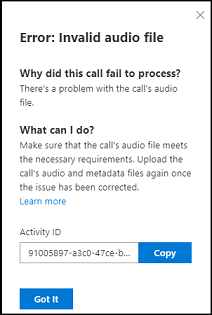
Remarque : Pour afficher la liste des appels en fonction de leur statut, sélectionnez l’un des onglets : Terminé, En cours ou Échoué.
Vous ne trouvez pas les options dans votre application ?
Il existe trois possibilités :
- Vous ne disposez pas de la licence ou du rôle nécessaire.
- Votre administrateur n’a pas activé la fonctionnalité.
- Votre organisation utilise une application personnalisée. Consultez votre administrateur pour connaître les étapes exactes. Les étapes décrites dans cet article sont spécifiques aux applications prêtes à l’emploi Centre des ventes ou Sales Professional.